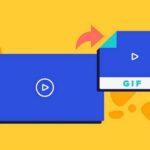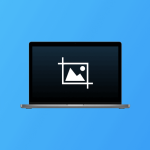چگونه صفحه نمایش خود را در مک از راه دور به اشتراک بگذارید
آیا تا به حال خواسته اید در زمانی که نبودید چیزی را در کامپیوتر خود ببینید؟ اگر Mac دارید، میتوانید به راحتی فایلهای خود را مشاهده و جابهجا کنید، برنامهها را راهاندازی کنید، یا Mac دیگری را از راه دور راهاندازی مجدد کنید. اگر خارج از دفتر هستید و می خواهید از خانه به فایلی در آن کامپیوتر دسترسی داشته باشید، این ویژگی بسیار عالی و کاربردی است. همچنین اگر میخواهید به شخص دیگری کمک کنید مشکل مک خود را برطرف کند، مفید است. در اینجا نحوه اشتراک گذاری صفحه نمایش در مک از راه دور یا در همان شبکه آورده شده است.
برای به اشتراک گذاشتن صفحه نمایش خود در Mac از راه دور، از Spotlight برای باز کردن برنامه Screen Sharing در کامپیوتر خود استفاده کنید. سپس Apple ID مکی را که می خواهید از راه دور کنترل کنید تایپ کنید. کامپیوتر دیگر باید اجازه دسترسی را بدهد.
- Spotlight را در مک خود باز کنید. می توانید این کار را با کلیک کردن روی نماد ذره بین در گوشه سمت راست بالای صفحه انجام دهید. همچنین، میتوانید همزمان کلیدهای Command + Space Bar را روی صفحهکلید خود بزنید.
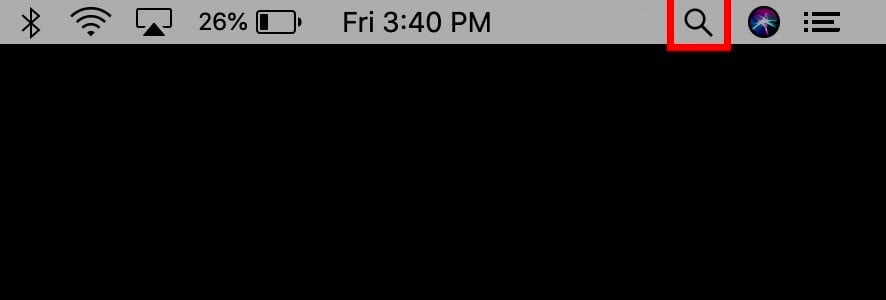
- سپس Screen Sharing را در نوار جستجو تایپ کنید و روی صفحه کلید خود Enter را بزنید. شما همچنین میتوانید برنامه را با ماوس خود انتخاب کنید.

- در مرحله بعد، Apple ID کامپیوتر کاربری که میخواهید از راه دور به آن دسترسی داشته باشید را تایپ کنید و روی Connect کلیک کنید. اگر Apple ID کامپیوتر کاربری که میخواهید به آن دسترسی داشته باشید را نمیدانید، میتوانید با کلیک کردن روی لوگوی اپل در گوشه سمت چپ بالای صفحه، آن را پیدا کنید. سپس System Preferences > Apple ID را انتخاب کنید. شما آن را درست در زیر تصویر نمایه و نام کاربری در نوار کناری سمت چپ پیدا خواهید کرد.
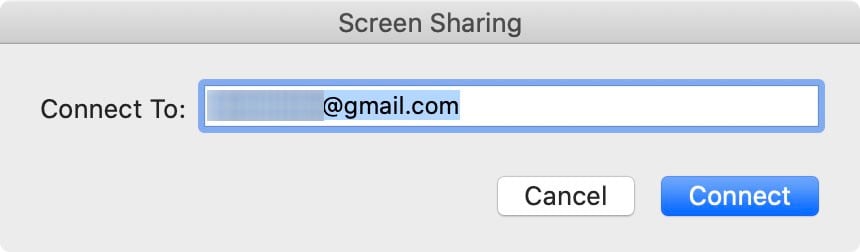
- سپس روی Connect کلیک کنید. همچنین می توانید Enter را روی صفحه کلید خود بزنید. سپس کامپیوتر دیگر یک اعلان در گوشه سمت راست بالای صفحه دریافت می کند.
- کاربر دیگر باید روی اعلان دریافتی روی Accept کلیک کند.
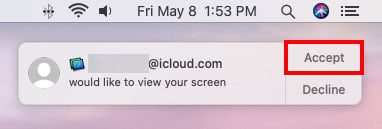
- سپس کاربر دیگر می تواند انتخاب کند که به شما اجازه کنترل یا مشاهده صفحه نمایش خود را بدهد. اگر آنها Control my screen را انتخاب کنند، می توانید کنترل کامل کامپیوتر آنها را در دست بگیرید. این بدان معنی است که می توانید برنامهها را باز کنید، فایل ها و پوشه ها را جابجا کنید و موارد دیگر. اگر آنها Observe my screen را انتخاب کنند، می توانید به صفحه نمایش آنها نگاه کنید، اما نمی توانید کامپیوتر آنها را کنترل کنید.

- هنگامی که کاربر دیگر روی Accept کلیک کرد، صفحه او را در کامپیوتر خود خواهید دید.

سپس میتوانید با کلیک کردن روی نماد اشتراکگذاری صفحه در نوار منوی اپل، میکروفون را بیصدا کنید. این نمادی است که مانند دو مستطیل روی هم در گوشه سمت راست بالای صفحه نمایش شما به نظر میرسد.

همچنین می توانید از این منو برنامه Screen Sharing را متوقف یا پایان دهید.
بیشتر بخوانید:
- نحوه اسکرین شات گرفتن در مک
- چگونه هر رمز عبوری را در مک خود پیدا کنید؟
- نحوه فراموش کردن یک شبکه وای فای در مک
- چگونه از ویندوز یا مک پیامک ارسال کنیم؟
چگونه صفحه نمایش خود را در مک در همان شبکه به اشتراک بگذارید
برای اشتراکگذاری صفحه نمایش خود در Mac به صورت محلی، به System Preferences > Sharing بروید. سپس روی Screen Sharing کلیک کنید و همه کاربران را انتخاب کنید در مک دیگری، روی Go > Connect to Server کلیک کنید و آدرس VNC را جایگذاری کنید. در نهایت نام کاربری و رمز عبور خود را وارد کنید.
- منوی اپل را در مکی که میخواهید از راه دور به آن دسترسی داشته باشید، باز کنید. می توانید این کار را با کلیک کردن روی نماد Apple در گوشه سمت چپ بالای صفحه انجام دهید.
- سپس System Preferences را انتخاب کنید.

- بعد روی اشتراک گذاری کلیک کنید.

- سپس کادر کنار Screen Sharing را علامت بزنید. این گزینه را در نوار کناری سمت چپ مشاهده خواهید کرد.

- اجازه دسترسی برای همه کاربران یا فقط این کاربران را انتخاب کنید. اگر همه کاربران را انتخاب کنید ، هر کاربری در شبکه شما می تواند صفحه نمایش شما را به اشتراک بگذارد. اگر فقط این کاربران را انتخاب کنید، روی دکمه “+” در پایین کلیک کنید تا کاربرانی را اضافه کنید که می توانید صفحه خود را با آنها به اشتراک بگذارید. میتوانید کاربران را از میان کاربران و گروهها و کاربران شبکه انتخاب کنید.
- سپس آدرس VNC مک خود را کپی کنید. این اطلاعات در قسمت Screen Sharing: On Notification قرار دارد.

- در مک دیگری، Finder را باز کنید. این نماد چهره نیمه آبی و نیمه سفید در Dock شما است. شما همچنین می توانید فقط روی دسکتاپ خود کلیک کنید.
- سپس در نوار منوی Apple روی Go کلیک کنید. این را در نوار بالای صفحه خود خواهید دید.
- بعد، اتصال به سرور را انتخاب کنید . همچنین میتوانید با فشار دادن همزمان کلیدهای Command + K روی صفحهکلید به این موضوع دسترسی داشته باشید.

- آدرس VNC مکی که میخواهید به اشتراک گذاشته شود را وارد کنید و روی Connect کلیک کنید.

- سپس انتخاب کنید که به عنوان یک کاربر ثبت نام شده وارد شوید.
- نام کاربری و رمز عبور مکی که میخواهید به آن دسترسی داشته باشید را وارد کنید. این نام کاربری و رمز عبوری است که برای ورود به سیستم مکی که در حال اتصال به آن هستید استفاده می کنید.
- در نهایت روی Sign In کلیک کنید.
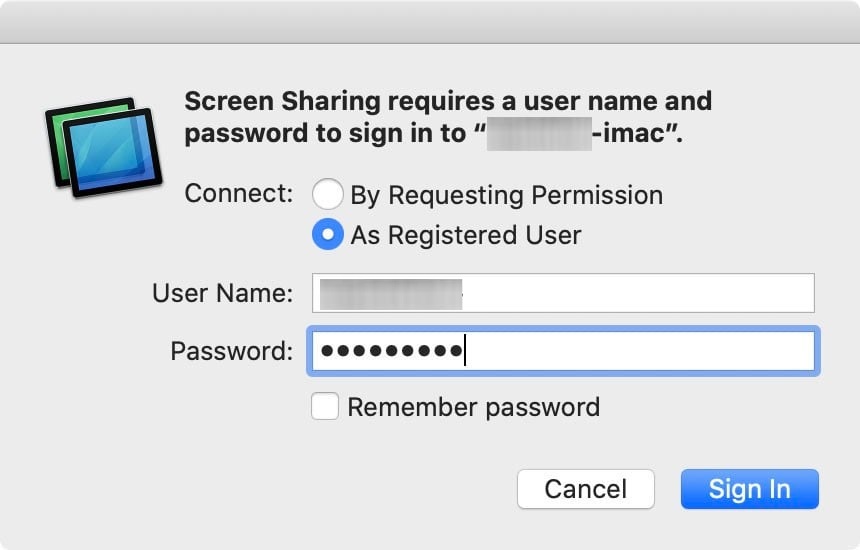
برای استفاده حداکثری از جلسات اشتراکگذاری صفحه، میتوانید تنظیمات برنامه را با رفتن به اشتراکگذاری صفحه در نوار منوی اپل و انتخاب تنظیمات برگزیده تغییر دهید . همچنین می توانید با زدن کلیدهای Command + Comma روی صفحه کلید خود به این مورد دسترسی داشته باشید.

از اینجا میتوانید اندازه، گزینههای پیمایش و کیفیت اشتراکگذاری صفحه خود را تغییر دهید. همچنین میتوانید انتخاب کنید که کاربران خاصی از اشتراکگذاری صفحه با شما مسدود شوند.
میتوانید با خروج از برنامه یا رفتن به System Preferences > Sharing و برداشتن علامت Screen Sharing، اشتراکگذاری صفحه را خاموش کنید.